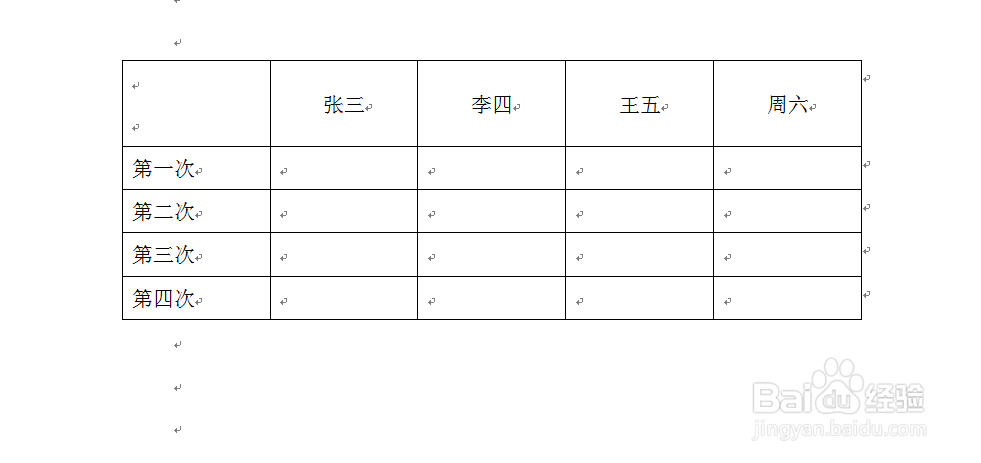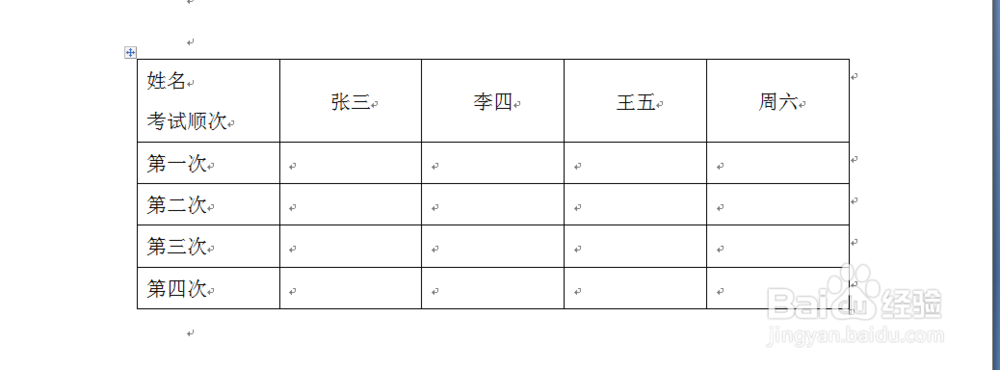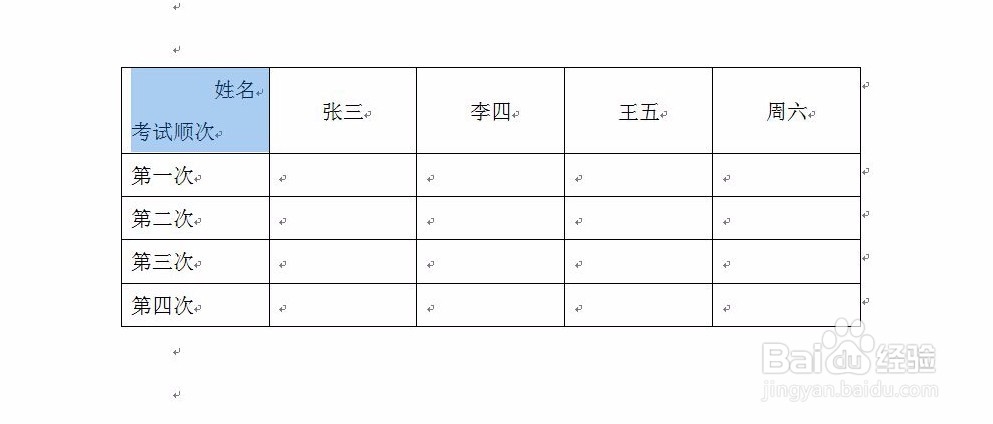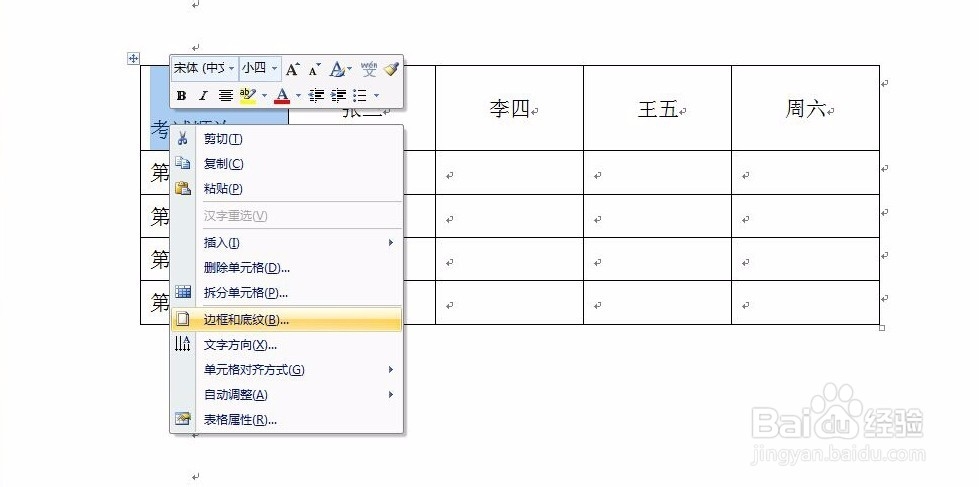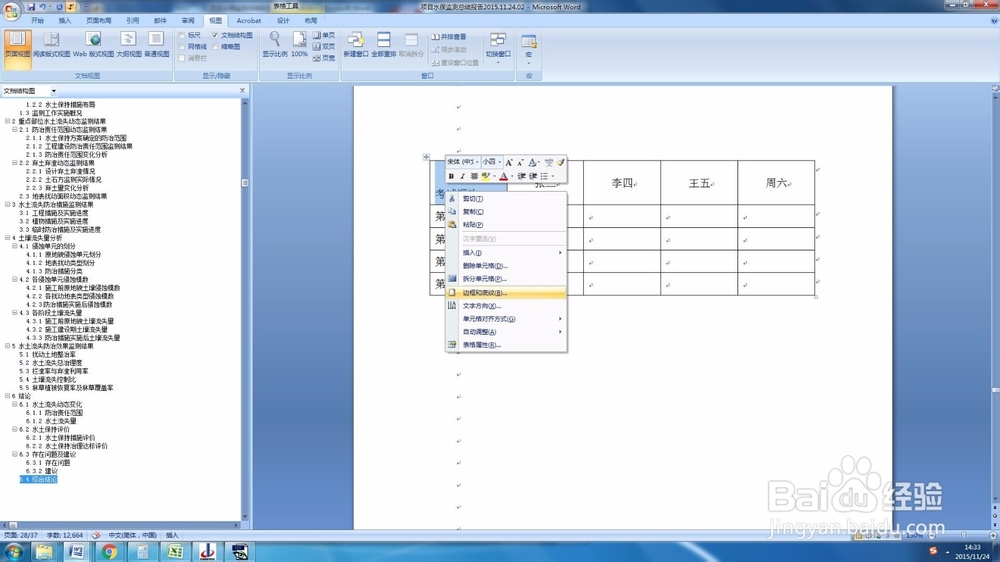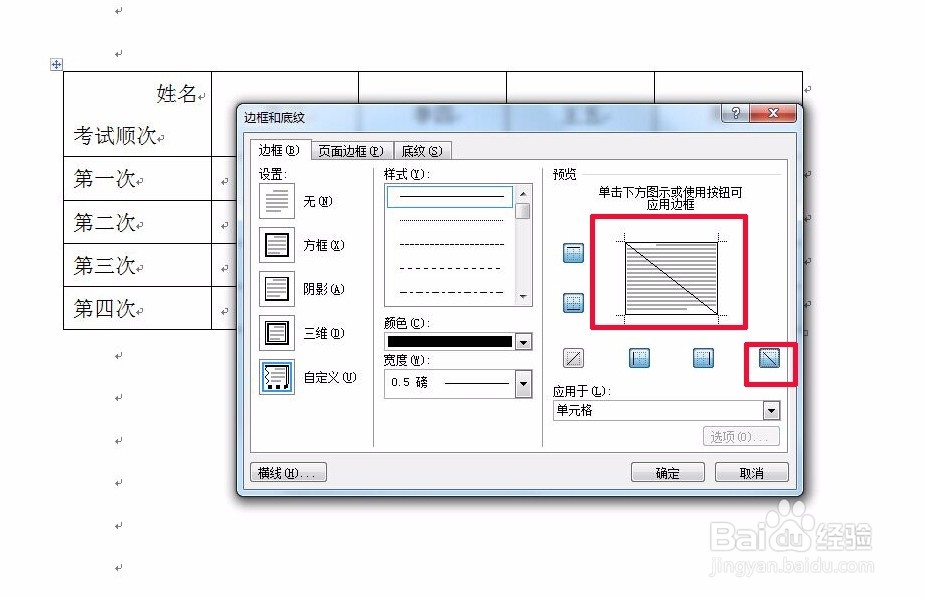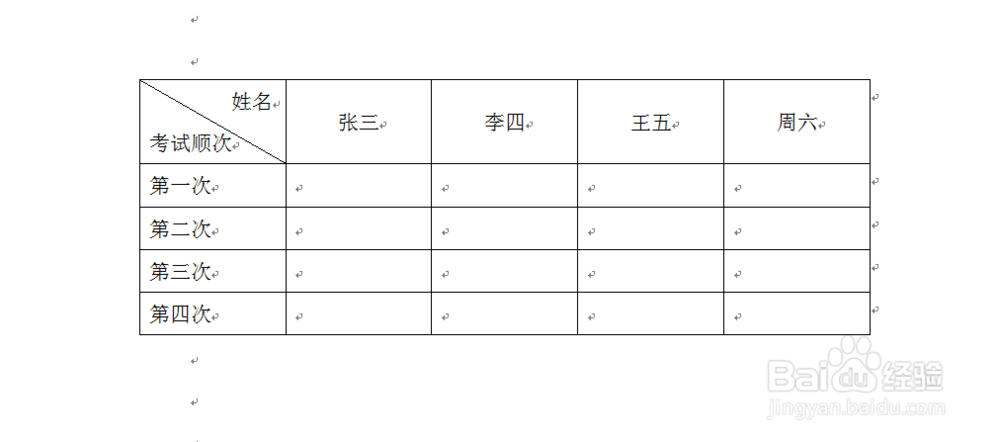1、首先看一下成品的效果。表头一个单元格被斜线分成两格,上格填写“姓名”,下格填写“考试顺次 ”。如何实现这个效果?
2、首先从最原始开奘疚豫枭始做起。一开始这个单元格中什么也没有,和其他单元格一样普通。首先在这个单元格内回车,这样这个单元格中就有两行了。然后在两行中分别输入需要的内容“姓名”和“考试顺次 ”。然后在“姓名”前面输入空格,使得“姓名”退到单元格最右。
3、然后选中单元格,右击,弹出对话框,选择“边框与底纹”;或者是选中单元格内部的内容,然后右击,弹出对话框,选择“边框与底纹”。
4、弹出对话框之后,点击菜单栏的“边框”。在边框下面,图示中有一个斜线的选项。点击它。预览中就会显示出效果了。然后确定。
5、这样斜线就出来了。完成